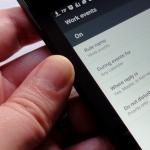Xiaomi смартфондарын пайдаланушылар сатып алғаннан кейін бірден микрофонның дұрыс жұмыс істемеуімен бетпе-бет келетін жағдайлар жиі кездеседі. Redmi 3s иесі осы мәселе бойынша бізге хабарласты, сонымен қатар әңгімелесуші оны жақсы ести алмады; Өкінішке орай, теориялық тұрғыдан бұл мәселенің жалғыз шешімі жоқ, микрофон дұрыс жұмыс істемеуі мүмкін көптеген себептер болуы мүмкін. Біз сізге көмектесетін әртүрлі форумдардан ең танымал және тиімді шешімдерді жинадық.
Қарапайым шешімдер
Желі сапасын тексеру
Көбінесе кедергі ұялы желі сапасының нашарлығына байланысты болады. Әңгімелесушілер нашар есту туралы шағымданса, смартфондағы желі сапасының индикаторына қараңыз, егер ол әлсіз қосылымды көрсетсе, көмек алу үшін ұялы байланыс операторына хабарласыңыз немесе SIM картасын басқасына ауыстыру қажет болуы мүмкін.
Физикалық әсер
Қоңырау кезінде телефоныңызда қап болса, оның микрофон саңылауларын жауып тұрмайтынына көз жеткізіңіз. Түпнұсқа емес корпустарды өндірушілер құрылғының белгілі бір мүмкіндіктерін ескеруді ұмытып, камераны жауып, смартфондағы сенсорлардың дұрыс жұмыс істеуіне жол бермейтін аяқталмаған корпустарды шығарады.
Көптеген Xiaomi телефондарында шуды жақсырақ сүзу үшін корпуста екі микрофон бар, әдетте біреуі телефонның төменгі жиегінде, екіншісі жоғарғы жағында орналасқан. Егер микрофондардың біреуі қақпақпен жабылған болса, онда ең дұрыс нұсқа қақпақты ауыстыру немесе тесік жасау болады.
Қоңырау кезінде жаңғырық
Кейбір жағдайларда сөйлесу кезінде микрофон динамиктен шыққан дыбысты қабылдауы мүмкін, нәтижесінде жаңғырық сияқты қайталанатын қайталану пайда болады. Мұны түзету үшін телефоныңыздағы шуды азайту жүйесін қосу керек, оны «Параметрлер» - «Дыбыс» - «Қоңыраулар кезінде шуды азайту» бөліміне өту арқылы табуға болады;
Redmi желісінің кейбір үлгілерінде бұл параметр жоқ.
Google Now өшіріңіз
Телефоныңызда «OK, Google» тіркесі арқылы іске қосылған Google Now орнатылған болса, ол кедергі тудыруы мүмкін. Оны өшіруге тырысқан жөн. Біз «Google параметрлеріне» барамыз, онда біз «Іздеу» және «Дауыс» бөлімдерін ашамыз және көмекшіні белсендіретін сөз тіркесінің анықтамасын өшіреміз.

Автоматты желіні анықтауды өшіріңіз
Оқырмандарымыз тағы бір кеңеспен бөліседі (оларға үлкен рахмет). Кейбір жағдайларда бір оператордың байланысы өте нашар болуы мүмкін (шықырлау, үзіліс), ал екіншісінде бәрі жақсы. Бұл жағдайда келесі шешімді қолдануға болады:
- Параметрлерге өтіңіз
- Операторыңызды таңдаңыз
- «Желіні таңдау» түймесін басыңыз.
- «Автоматты түрде таңдау» мүмкіндігін өшіріңіз
Бұл манипуляциядан кейін байланыс сапасы жақсаруы керек.
Кешенді әдістер
Микрофонды тексеру
Егер алдыңғы кеңестер сізге көмектеспесе, мәселе әлдеқайда маңызды. Алдымен микрофонның дұрыс жұмыс істеп тұрғанын тексеру керек. Мұны екі жолмен жасауға болады:
- Кірістірілген дыбыс жазу құрылғысына бірдеңені жазып, кедергілерді тыңдаңыз
- Инженерлік мәзірде микрофонды тексеруді орындаңыз (*#*#64663#*#* теріңіз)

Мәселе микрофонның өзінде екені анықталса, оны өзгерту ғана қалады. Егер сынақта ешқандай ақаулар анықталмаса, оның себебі бағдарламалық жасақтама, келесі тармақтарды оқыңыз.
Шуды азайтуды өшіріңіз
Ең жиі кездесетін мәселелердің бірі - шуды азайту жүйесінің дұрыс жұмыс істемеуі. Параметрлерге өтіңіз - дыбыс - шуды азайту. Онда біз әртүрлі параметрлерді қолданамыз, мысалы, микрофондардың санын өзгертеміз немесе бұл функцияны толығымен өшіреміз. Егер сізде бұл мәзір элементі болмаса, стандартты әдісті пайдаланып параметрлерді өзгерте алмайсыз, бірақ басқа жолдар бар.
Бағдарлама арқылы шуды азайтуды өшіріңіз. QuickShortcutMaker деп аталатын бағдарламаны орнатып, оны ашыңыз. Іздеудегі «Әрекеттер» бөлімінде «Басқа параметрлер» деп жазыңыз. «Телефон» пайда болады, сол жерге өтіп, «Басқа параметрлерді» ашыңыз, сол жерден «Көру» тармағын таңдап, қажетті мәзірге өтіңіз. Онда біз шуды азайтуды өшіреміз.
Балама опция. QuickShortcutMaker бағдарламасында «Әрекеттер» бөлімін таңдап, іздеуде «sim параметрлерін» жазыңыз. Телефон пайда болады, ол арқылы «Sim параметрлері» - «Көру» бөліміне өту керек. Онда біз шуды азайту жолағын алып тастаймыз.
Егер алдыңғы әдіс шуды азайтуды өшіру үшін жұмыс істемесе, оны жүйелік файлдар арқылы жасауға болады. Біз сізге /system/build.prop файлын өңдеудің қауіптілігі туралы ескертеміз;
Бұл әдіс үшін сізге суперпайдаланушы (түбір) құқықтары қажет.
- Жүйелік файлдарды өңдеу үшін кез келген түбірлік шолғышты орнатыңыз
- /system бөліміне өтіп, мәтіндік редакторда “build.prop” файлын ашыңыз
- Біз келесі жолды табамыз: persist.audio.fluence.voicecall=true
- Жолдың соңындағы «ақиқат» сөзін «жалған» деп өзгертіңіз
- Ол келесідей болуы керек: persist.audio.fluence.voicecall=false
- Телефонды қайта жүктеңіз

Бұл файлды таба алмасаңыз немесе аша алмасаңыз, мұны build.prop файлын өңдеу үшін жасалған арнайы қолданбалар арқылы жасауға болады. Олардың әр талғамға сай келетін алуан түрі бар, әсіресе ұқсас атаулары бар бағдарламалар: Build Prop Editor және build.prop Editor; Олар Google Play нарығында бар; олар арқылы файлды өңдеу үшін сізге түбірлік рұқсат қажет.
Бейне түсіргеннен кейін мәселе
Кейбір үлгілерде ландшафт режимінде бейне түсіргеннен кейін микрофондар аударылатын қате бар. Бұл мәселе микробағдарлама 6.1.29 нұсқасынан бастап түзетілді. Микробағдарламадан басқа, жүйелік файлды өңдеу арқылы бұл ақаулықты түзете аласыз.
Түбірлік шолғышты пайдаланып, /system/etc/audio_device.xml файлын өңдеңіз. Мысалда көрсетілгендей бірнеше мәнді өзгерту қажет. Осы манипуляциялардан кейін, бейне жазу кезінде телефонның сенсорлық түймелері сол жақта болғанда, сол және оң аудио арналары ауыстырылатынын ескерткен жөн.
>
>
Модем микробағдарламасының бағдарламалық құралының қатесі
Дегенмен, бұрмаланған дыбыстың танымал себебі модемнің аяқталмаған микробағдарламасы болып табылады. Бұл реттелетін микробағдарламаны жаңарту немесе орнату арқылы ғана емдеуге болады. Дегенмен, кейбір пайдаланушыларға көмектесетін уақытша шешімдер бар. Төмендегі кеңестердің бірі сізге көмектессе, мәселе модемнің микробағдарламасында екені сөзсіз.
- Сөйлеспес бұрын Wi-Fi желісін өшіріңіз
- Желі түрінің параметрлерінде «Тек 3G» параметрін орнатыңыз.
- Қоңырау кезінде мобильді интернетті өшіріңіз
Телефоныңызда маңызды ақпарат болмаса, барлық параметрлерді және пайдаланушы деректерін қалпына келтіруге болады.
Қазіргі уақытта бұл микрофонның қате жұмысын түзетудің белгілі әдістері. Егер сіз басқа әдістерді білсеңіз, түсініктемелерде жазыңыз, біз оларды қосуға қуаныштымыз.
Есту проблемасы ұялы телефондардағы ең көп таралған мәселе болып қала береді. Көбінесе әңгімелесушілер бір-бірінің сөзін түсінбейді. Xiaomi телефонындағы микрофонға қатысты мәселелер сирек емес. Бірнеше себептер болуы мүмкін және олардың әрқайсысы үшін шешім бар, олардың көпшілігі өте қарапайым.
Қарапайым есептер тізімі
Әңгімелесушінің сөзін түсінуде қиындықтар туғызатын себептердің көпшілігі тез шешіледі немесе ешқандай әрекетті қажет етпейді. Оларды қарастырайық.
1. Жүйе ілулі тұр. Заманауи микробағдарламаның күрделілігіне байланысты олар қатып қалуы мүмкін, гаджеттің жұмысын бұзады, соның ішінде дыбыс саласында. Тұрақты қайта жүктеу бұл мәселені шешеді.
2. Нашар байланыс Xiaomi экранындағы тор дерлік бос болса, онда дыбыс мәселесі тұрақсыз 3G қамтуынан туындауы мүмкін. Ешқандай әрекет көмектеспейді, тек құрылғы жақсы байланысы бар аймақта болғанша күте аласыз.
3. Қате таңдалған корпус жиі пайдаланушылар құрылғыға арналған аксессуарлардың әдемілігіне ұмтылып, динамиктің саңылауының орналасуындағы сәйкессіздікке назар аудармайды. Мәселені шешу оңай - жаңа корпусты сатып алыңыз немесе жақсы есту үшін дұрыс тесік жасаңыз. Шуды азайтуға жауапты екінші динамик туралы ұмытпау керек. Егер ол жабық қалдырылса, онда сөйлеумен бірге қоршаған барлық дыбыстар естіледі - әңгіме сапасы әлдеқайда нашарлайды.
4. Микрофонға бірдеңе жабысып қалды. Терезені мұқият тексеріп, таза шүберекпен сүрту керек.
5. Дауыс сапасының нашарлығы жағдайы бір ғана қарсыласпен қайталанса, онда оның сөйлеушіде ақауы бар. Смартфоныңыз жақсы.
6. Әңгімелесу кезінде үнемі жаңғырық естісеңіз, шуды азайту функциясы өшірілгенін білдіреді. Оны «Дыбыс» мәзіріндегі әрекеттер арқылы оңай қалпына келтіруге болады. Егер сырғытпа, керісінше, қосулы күйде болса, оны өшіру керек.
7. OK Google қызметі жұмыс істейді. Оны өшіру үшін параметрлерде «Іздеу», содан кейін «Дауыс» тармағын таңдап, опцияны өшіру керек. Қайта жүктеу.

8. Бағдарламалық құрал жаңартуларын тексеріңіз. Мүмкін, микробағдарламаның жаңа нұсқасын орнату мәселені шешеді
Микробағдарлама арқылы ақауларды жою
Жоғарыда көрсетілген әрекеттердің ешқайсысы көмектеспесе, микробағдарламамен манипуляциялар және түбірлік құқықтарды пайдалану қажет. Манипуляцияны бастамас бұрын, жою мүмкіндігіне байланысты деректердің сақтық көшірмесін жасау керек. Жүйені өзгерту үшін сізге арнайы бағдарлама қажет, мысалы, «ES Explorer». Біз Redmi Note 2 үлгісін пайдаланып Xiaomi-да микрофонды орнаттық. Бұзылу себептері әртүрлі болуы мүмкін.
1. Бейне түсіргеннен кейін дыбыс жоғалады:
- /system/etc/ қалтасында орналасқан audio_device.xml файлын табыңыз.
- Оны ES Explorer утилитасының көмегімен ашыңыз және «kctl name="Audio" деп басталатын жолдарға жылжыңыз.
- Біз «ADC2» бағдарламасында «ADC1» таңбаларын өңдейміз. Біз бәрін сақтаймыз, шығамыз, қайта жүктейміз.
Айта кетерлігі, бұл жұмыстан кейін видеодағы оң және сол арналар араласып кетеді.
2. Екінші микрофонды өшіріңіз
/жүйе қалтасында микрофонның жұмысына жауапты басқа файл бар. Ол build.prop деп аталады. Оны реттеу қажет болады.
- Бұл файлда persist.audio.fluence.voicecall=true жолын табамыз.
- Шын сөзін жалған деп өзгертіңіз.
- Біз бәрін сақтаймыз және қайта жүктейміз.

3. Инженерлік мәзір арқылы Xiaomi микрофонын орнату
«Инженерлік мәзірдегі» өңдеулерді пайдалану арқылы дауыс деңгейін реттеуге болады. Түбірлік құқықтар қажет.
- Телефон нөмірін енгізу өрісіне *#*#3646633#*#* енгізіңіз.
- «Аппараттық құралдарды тексеру» бөлімінде «Аудио» бөліміне өтіңіз.
- «Қалыпты режимде» «Түр» - «Микрофон» табыңыз, онда «Деңгей» бөлімі бар.
- «10-деңгейді» таңдаңыз, 200 мәнін қолмен енгізіңіз.
- Қайта жүктеу.

Бұл әдіс гаджет иесі дыбыс деңгейін ыңғайлы мәнге реттегісі келгенде қолданылады.
Біз механикалық әсердің көмегімен зақымдануды жоямыз
Функцияны түзету үшін құрылғыға механикалық араласу қажет болатын жағдайлар бар. Негізгі белгі сіздің әңгімелесушіңізді тамаша ести алатын жағдай болуы мүмкін, бірақ ол сізді ести алмайды. Ал динамикті қосқан кезде есту қабілеті жақсарады. Бейне жазу кезінде опция дұрыс жұмысын жалғастырады.
Жөндеу жұмыстарын өз қабілеттеріне сенімді нағыз шеберлер қолға алуы керек. Операцияны жөндеу үшін сізге қажет:
1. Телефонды бұрап, динамик орналасқан пластикалық кірістіруге өтіңіз.
2. Оны алып тастап, қызыл резеңке жолақпен жерді үрлеңіз.

3. Дыбыс деңгейін арттыру көзі бар тақтаны бұрап алыңыз және алыңыз, оны алыңыз және үрлеп шығарыңыз.

4. Барлығын орнына қойыңыз.
Егер механикалық әдіс көмектеспесе, мәселе микрофонның ақауында. Бұл жағдайда оны мамандар ауыстыруы керек.
Бүгін бізде қарастыратын жаңа мәселе бар - микрофонның қосулы мәселесі. Иә, шынымен де Xiaomi смартфонында қате пайда болды. Телефонда бейнені пейзаж күйінде түсіргеннен кейін әңгімелесушілер сізді жақсы ести алмайтындығына немесе бөшкеден естігендей ести алмайтындығына шағымдануы мүмкін. Сонымен, енді біз бұл мәселені шешуге тырысамыз.
Алдымен Redmi Note 2-де микрофонға қатысты ақаулықтың неліктен екенін анықтап алайық. Сонымен, смартфонда екі микрофон бар, екіншісі бейне түсіру кезінде шуды болдырмайды. Түсіру кезінде екі микрофон да пайдаланылады, бірақ, өкінішке орай, түсіру аяқталғаннан кейін гаджет сөйлесу микрофонына қайта ауыспайды, нәтижесінде сұхбаттасушылар сізді, дәлірек айтқанда, сіздің дауысыңызды жақсы ести алмайтыны белгілі болды. құбырда тұрғандай немесе бөгде шу естіледі. Бұл жағдайда сіз тек бейне түсіруге арналған, бірақ телефонмен сөйлесуге болмайды, жоғарғы микрофон арқылы сөйлесесіз.
Өзіңіз үшін кішкене тәжірибе жасап көріңіз: телефоныңызда бейне түсіргеннен кейін әңгімелесушілер сізді жақсы естімейді деп хабарлағанда, жоғарғы микрофон арқылы сөйлеп көріңіз, сонда сіз бұл жағдайда дыбыс сапасының жоғарылайтынына көз жеткізесіз. әлдеқайда жақсырақ болыңыз. Сонымен, біз не аламыз - бұл бағдарламашылардың модификациясы емес пе немесе аппараттық деңгейде Xiaomi Redmi Note 2 микрофонында ақау бар ма? Жоқ, бұл бағдарламалық жасақтама деңгейіндегі мәселе болуы мүмкін. Сонымен, микрофоныңызда бұл мәселе туындағанда не істеу керек?
Xiaomi Redmi Note 2 телефонындағы микрофон мәселелерін шешу жолдары
1-әдіс
Әдеттегідей, бірден шеберханаға барудың қажеті жоқ, смартфонды қайта іске қосып көріңіз және мәселе жойылады.
2-әдіс
Иә, қайта жүктеу біраз уақытты алады және сізде маңызды қоңырау бар. Камераны іске қосып, смартфонның портреттік бағдарында қысқа бейне түсіріңіз (бір секунд жеткілікті). Дәл осындай кішкене қулықтан кейін телефон төменгі микрофонға қайта ауысады және бәрі орнына келеді.
Иә, сіз айтасыз: «Xiaomi Redmi Note 2-де микрофонмен мәселені шешудің басқа нұсқалары шынымен жоқ па? Әр жолы қайта жүктеу немесе қажетсіз бейне түсіру мәселенің өзі шешілмейді». Мүлдем дұрыс, және біз сізбен толықтай келісеміз, сондықтан үшінші әдіс соңғыға қалдырылды. Бұл әдіс қамтамасыз етеді және әрбір пайдаланушы қолдарын сол жерге қоюды шеше бермейді. Бірақ, егер сіз тәжірибелі қолданушы болсаңыз, оны байқап көруге тұрарлық.
Xiaomi форумдарының бірінде Интернетті қарап шығып, біз келесі түсініктемені таптық - бұл аппараттық немесе бағдарламалық құрал мәселесі емес, микрофон параметрлеріндегі мәселе.



Алдымен инженерлік мәзірге өтіңіз, теру пернетақтасындағы комбинацияны теріңіз: *#*#3646633#*#*;
Содан кейін біз «Аппараттық құралдарды тестілеу» бөліміне өтіп, «Дыбыс» бөлімін шертеміз. Онда Қалыпты режимге өтіп, микрофон параметрлерін табыңыз (Түр -> Микрофон).
Енді 10-шы деңгей үшін біз мәнді 200-ге орнатамыз (ашылмалы мәзірден 10-деңгейді таңдап, жаңа параметрді (Мән) орнатыңыз және Орнату түймесін басыңыз).
Біз қауіпсіз болу үшін инженерлік мәзірден шығамыз, сіз смартфонды қайта жүктеп, өмірден ләззат ала аласыз. Осындай қарапайым трюктен кейін әңгімелесушінің сізді естуі қиынға соғатынын ойламай-ақ түсіруге болады. Параметрлерде сәттілік тілейміз және Xiaomi Redmi Note 2 телефонындағы микрофон мәселесінен құтыла алдыңыз ба, бізге хабарлауды ұмытпаңыз.
02/11/2016 қосылды.
4-әдіс – ЕҢ ТИІМДІ
Сонымен, жоғарыда біз бұл мәселені қалай шешуге болатынын жаздық, бірақ алғашқы екі әдіс бір реттік болып табылады, ал түсіргеннен кейін бұл әрекеттерді қайтадан орындау керек. Үшінші әдіс жұмыс істейді, бірақ әрқашан емес, пайдаланушылар әртүрлі ақпаратты хабарлайды: ол жұмыс істемейді немесе параметрлер сақталмайды.
4pda.ru Urix2003 форумының тәжірибелі пайдаланушысына рахмет, ол бұл мәселені микробағдарламаның ішінен шешті. Ақпаратты тексергеннен кейін біз Xiaomi Redmi Note 2 телефонындағы микрофонмен мәселені шешудің жаңа әдісін жариялаймыз. Сонымен, нақты не істеу керек?
Ең алдымен сізге файл менеджері қажет болады - біз ES Explorer бағдарламасын ұсынамыз. Әрі қарай, Explorer көмегімен құрылғының түбіріне өтіп, біз өңдейтін audio_device.xml файлын іздеңіз (файлға апаратын жол: Device/system/etc/audio_device.xml).
Бұл файлда тек екі жолды өзгерту керек (олар дерлік файлдың соңында орналасқан):
Сізге тек қызыл түспен белгіленген нәрсені өңдеу керек. Біз файлды жабамыз, өзгертулерді сақтауды ұмытпаңыз және смартфонды қайта жүктеңіз. Осындай қарапайым әрекеттерден кейін сізде Xiaomi Redmi Note 2-де микрофонмен мәңгілікке проблемалар болады.
Бізді күтіңіз, алда әлі талай қызықтар бар.
Смартфонның қанша функциясы болса да, басты қасиеті – байланыс. Әңгімелесу кезінде әңгімелесушінің естуінде қиындықтар туындайтын жағдайлар туындайды. Бұл құбылыс ескі смартфондарда ғана емес, жаңа смартфондарда да кездеседі. Қарым-қатынас кезінде сіз де, әңгімелесуші де келесі ақауларды ести аласыз:
- сықырлау;
- гүрілдеу;
- өз дауысыңызды есту;
- әлсіреу;
- әңгімелесушіден нашар есту;
- басқа.
Бұл мәселенің нақты себебі жоқ, сондықтан оны түзету үшін бірқатар әрекеттерді орындау қажет. Ең алдымен микрофонға назар аудару керек деп айта аламыз. Телефондағы дыбыс деңгейін реттеп көрейік, мүмкін бұл нашар естуді шешеді.
Xiaomi mi5 телефонында әңгімелесушіңізді жақсы ести алмасаңыз не істеу керек?
Мұнда, басқа смартфон үлгілеріндегі сияқты, бірнеше себептер бар. Қажетті әрекеттерді орындамас бұрын телефонды қайта іске қосып көріңіз, себебі бұл көмектесуі мүмкін.
Желінің тұрақтылығы
Смартфоныңыздағы сигнал күшінің шкаласына қараған жөн, әрине, 3-4 жолақ сигналды кептелуі екіталай, бірақ 1-2 адамның есту қабілетінің нашарлығын қамтамасыз етеді. Мұнда келесі әрекеттерді орындауға болады:
- сигнал сапасын тексеру үшін басқа жерге жылжытыңыз және телефонды жоғары көтеріңіз;
- Интернетті пайдалансаңыз, 4G-ден 3G немесе 2G-ге ауысыңыз;
- Жоғарыдағы екі әдісті пайдаланған кезде нәтиже теріс болса, ұялы байланыс операторына қоңырау шалып, мәселені түсіндіріңіз.
Корпус немесе басқа зат микрофонды блоктауда
Бұл жиі бола бермейді, бірақ бұл да көрінбейтін мәселе. Әдетте корпустар смартфонның қажетті сенсорлары мен басқа мүмкіндіктері ескерілетін етіп жасалады, бірақ егер сіз нашар есту мәселесіне тап болсаңыз, онда корпусты алып тастау керек.
Xiaomi Redmi 4x-де де, осы компанияның басқа құрылғыларында да микрофонның қай жерде орналасқанын табыңыз. Әдетте олардың екеуі бар - біреуі төменгі жағында, екіншісі жоғарғы жағында, бұл шуды жақсы сүзу үшін қажет. Жұқа инені алып, төменгі микрофонды мұқият тазалаңыз. Бұл телефон бір жылдан астам уақыт бойы қолыңызда болған жағдайда жасалуы керек және процедураны мұқият орындау керек.
Бейне түсіру
Бейне түсіру микрофон мәселесін шешуге көмектеседі деген пікір бар. Мұны істеу үшін сізге камераны ашып, бірнеше секундтық бейне жазу керек, микрофон әдеттегідей жұмыс істейді, бұл әдісті қолданып көрген жөн.
Параметрлерді өзгерту
Мұндағы мәселені жасырын мәзір арқылы шешуге болады, микрофон параметрлерін өзгертейік:

Мұндай шағын манипуляция мәселені бірден шеше алады.
Динамикадағы жаңғырық
Адаммен сөйлескен кезде сіз өзіңіздің дауысыңызды немесе әңгімелесушіңіздің жаңғырығын естуіңіз мүмкін. Сірә, мәселе шуды азайту функциясына қатысты болуы мүмкін, ол телефонда өшірілуі мүмкін.
Xiaomi смартфонындағы немесе басқа модельдегі дыбыс параметрлеріне өтіп, «Шуды азайту» опциясын қосыңыз. Кейбір құрылғыларда бұл опция болмауы мүмкін екенін есте ұстаған жөн.

Google Now қолданбасын өшіру
Бұл қолданба «Ok Google» функциясының бөлігі болып табылады, сондықтан әңгімелесушіні есту қиын болуы мүмкін.


Конфигурация файлдарын өзгерту
Бұл әдісті пайдалану үшін телефоныңызда суперпайдаланушы құқықтары (Root) болуы керек, содан кейін ғана қажетті әрекеттерді орындаңыз.
Бұл мәселе тек сөйлесу кезінде ғана емес, бейнелерді жасау кезінде де кездеседі, сондықтан біз оны келесі жолмен шешеміз:
- Explorer бағдарламасын жүктеп алыңыз: ES Explorer, Root Explorer және ұқсас утилиталар;
- Қолданбаға түбірлік құқықтарды беріп, келесі каталогқа өтіңіз: /system/etc/audio_device.xml – өңдеуді қажет ететін файл;
>
>
- жоғарыда жазылғанға сәйкес жолдарды өзгерту және файлды сақтау;
- құрылғыны қайта іске қосыңыз.
Шуды болдырмау мүмкіндігін өшіру
Бұған дейін біз бұл функцияны қосуға тырыстық, бірақ ол көмектеспесе, пайдаланушы құқықтарын жоғарылатып, біз оны өшіреміз.

Жоғарыдағы әдіс мәселені шешпесе және файл өзгермесе, build.prop мазмұнын өзгерту үшін қолданбалар дүкенінен құралды жүктеп алып көріңіз. Мысалы, Build Prop Editor бағдарламасын жүктеп алуға болады. Әрине, қолданба суперпайдаланушы құқықтарын талап етеді.
Микрофонды тексеру
Бұл опция микрофонның жұмыс жағдайын тексеру үшін қолайлы:
- Диктофон қолданбасын ашыңыз, дауысыңызды әртүрлі тонмен жазыңыз және жазбадағы ақауларды тексеріңіз;
- терушіге *#*#64663#*#* немесе *#*#6484#*#* пәрменін енгізіңіз;
- Loopback тестін тауып, микрофонды тексеріңіз;
- Процедураның соңында телефон параметрлерін қалпына келтіру ұсынылады.

Басқа шешімдер
Соңында сынап көрудің бірнеше нұсқасы бар:

Осы әдістердің барлығы микрофонға қатысты әртүрлі мәселелерден арылуға көмектеседі, мысалы, әңгімелесуші xiaomi redmi 4x және xiaomi mi5-де есту қиын болғанда немесе динамик жақсы жұмыс істемейді.